|
将立创EDA元器件封装导入PADS_VX_2.7的操作流程
注:需要电脑同时安装立创EDA、PADS VX 2.7和Altium Designer
首先打开立创EDA设计软件,登录并创建一个空白工程
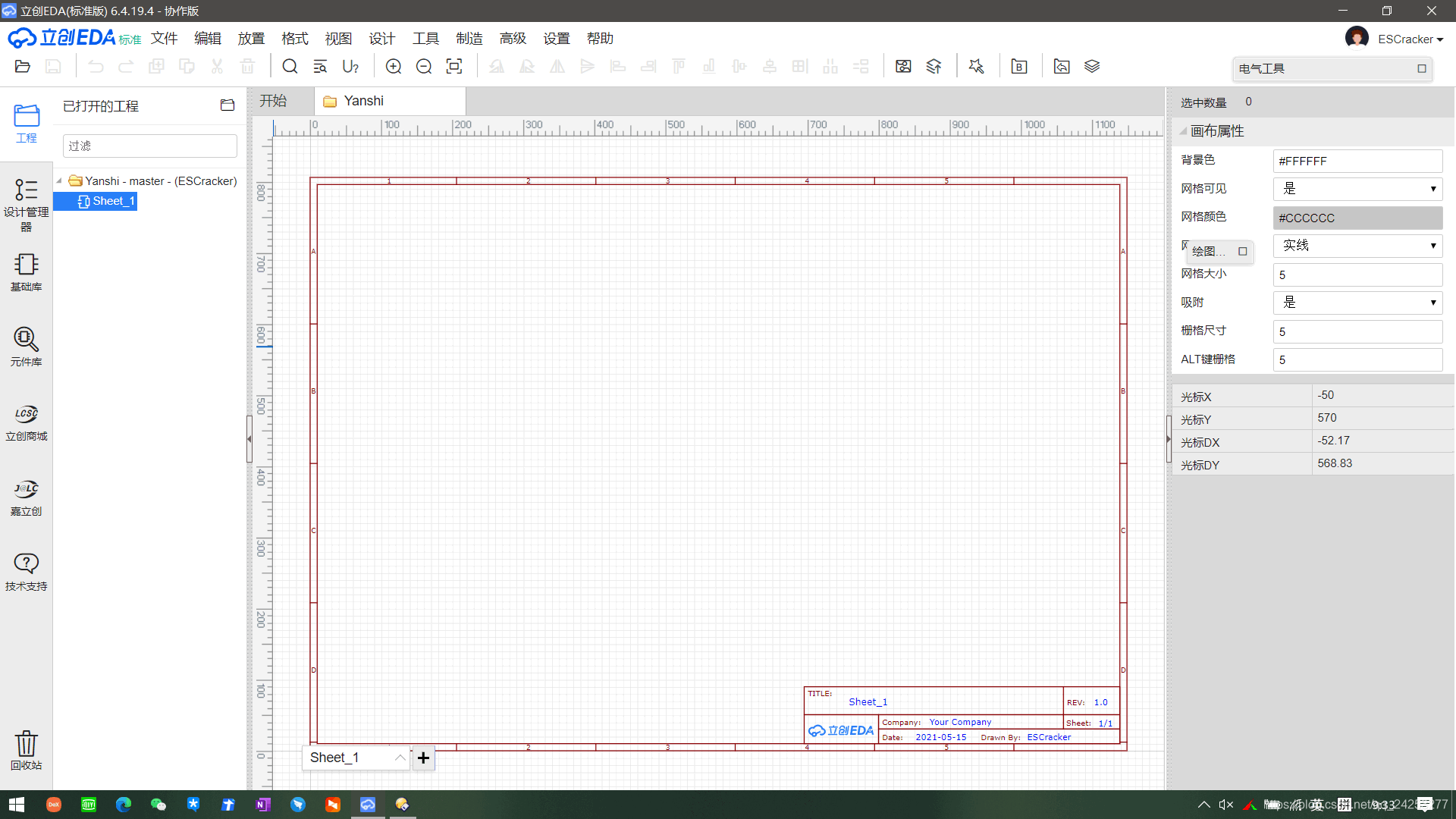
在元件库中找到自己需要的元器件,可以直接翻阅产品手册选型,然后点击放置在画布
  3. 保存工程,然后在菜单栏点击设计按钮,选择原理图转PCB,弹窗点击否,继续执行,其他选项默认即可 3. 保存工程,然后在菜单栏点击设计按钮,选择原理图转PCB,弹窗点击否,继续执行,其他选项默认即可
  4. 选择文件,导出,选择Altium格式,然后下载到自己的电脑里 4. 选择文件,导出,选择Altium格式,然后下载到自己的电脑里
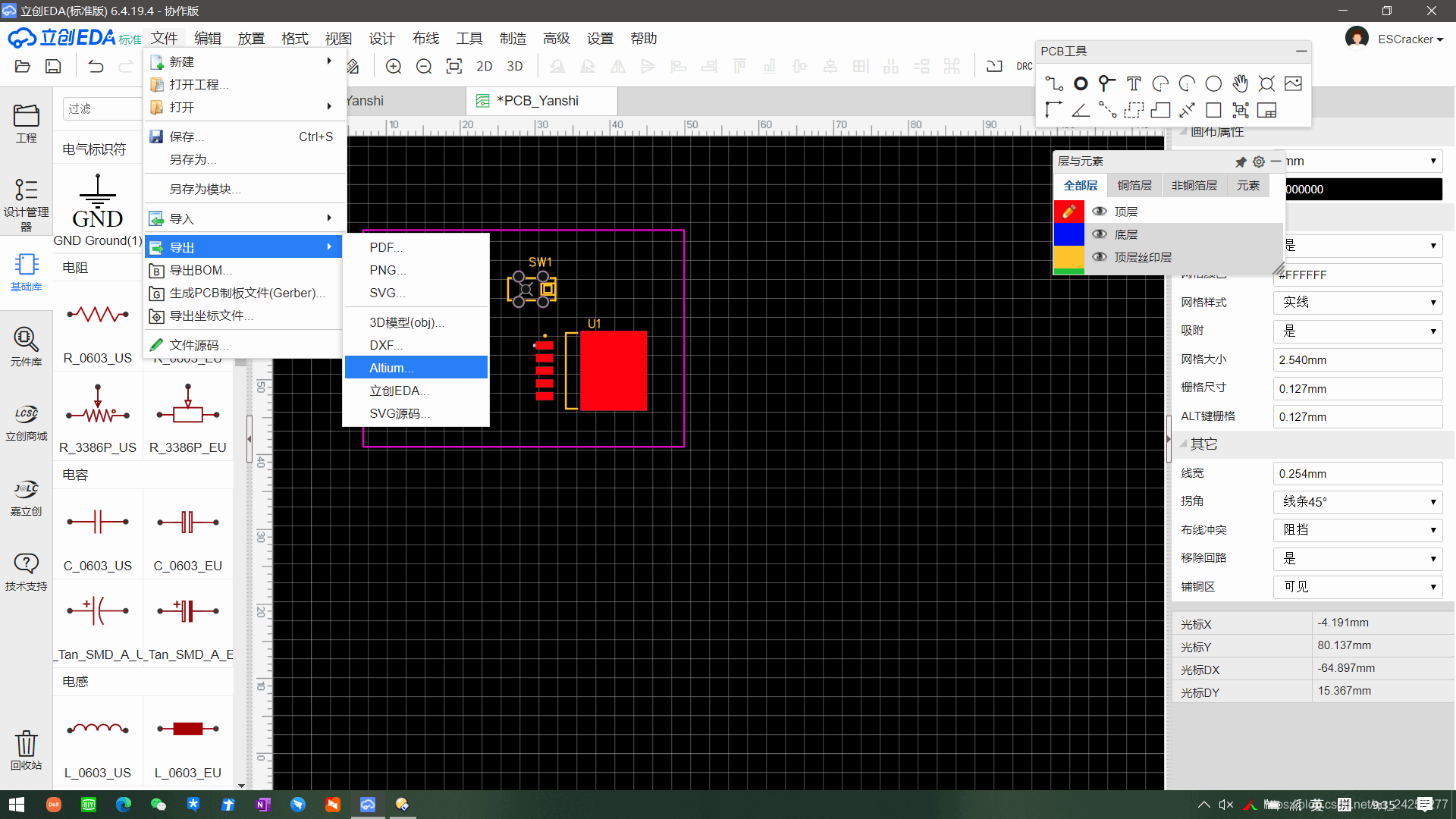
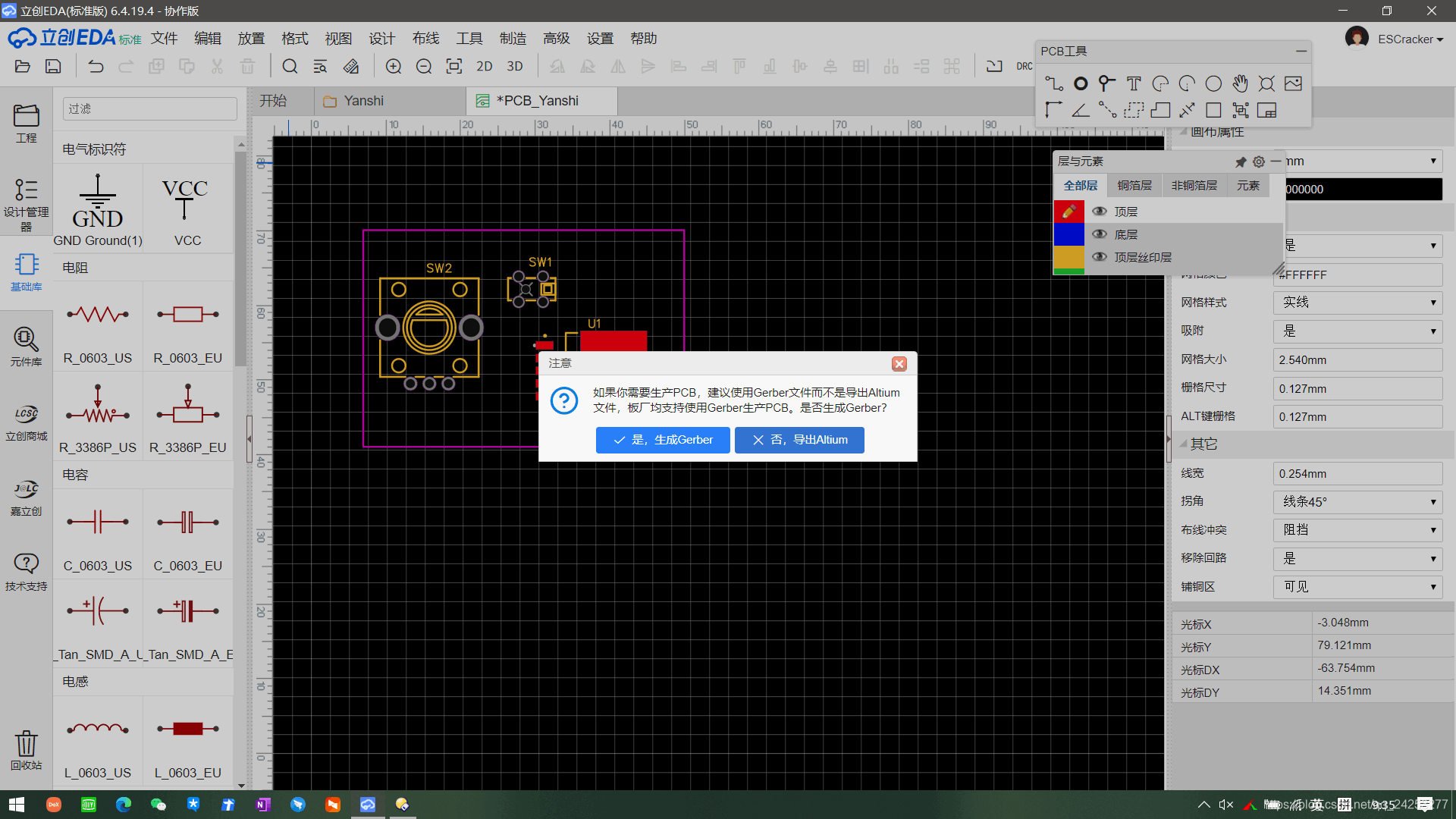
 5. 原理图封装同样,选择文件,导出,选择Altium格式,然后下载到自己的电脑里 5. 原理图封装同样,选择文件,导出,选择Altium格式,然后下载到自己的电脑里  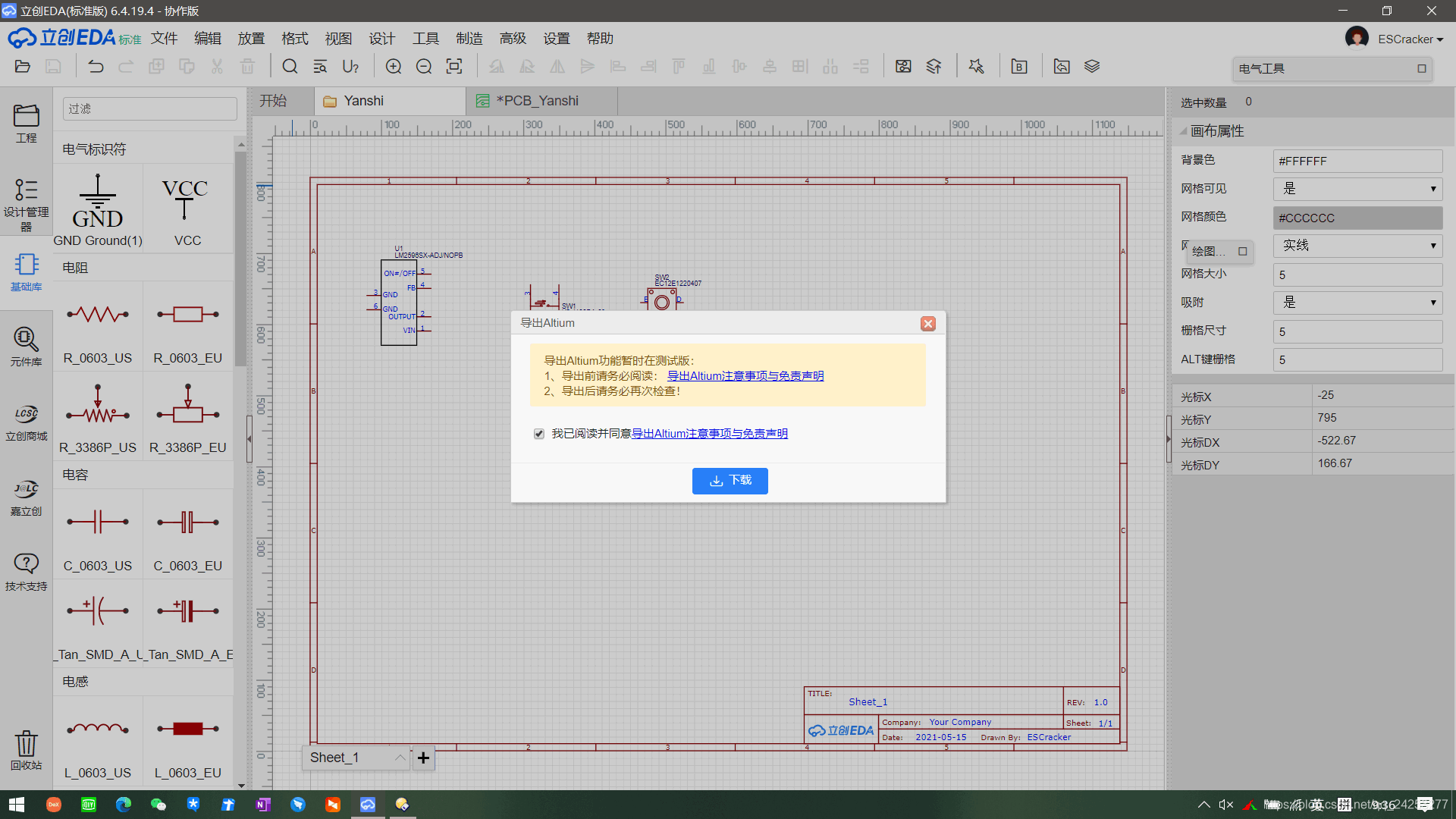  6. 可以看到,我这里已经下载好了两个文件分别是pcbdoc和schdoc,都是Altium的文件 6. 可以看到,我这里已经下载好了两个文件分别是pcbdoc和schdoc,都是Altium的文件
 7. 然后两个文件全部用Altium打开,无需任何操作直接点击保存或Ctrl+s,然后默认选项点击确定,这一步保证了文件的格式是可以被PADS正常读取,而不会出现错误 7. 然后两个文件全部用Altium打开,无需任何操作直接点击保存或Ctrl+s,然后默认选项点击确定,这一步保证了文件的格式是可以被PADS正常读取,而不会出现错误

   8. 打开PADS Layout软件,选择文件,导入,选择刚才文件类型为Altium,然后打开,如下图所示 8. 打开PADS Layout软件,选择文件,导入,选择刚才文件类型为Altium,然后打开,如下图所示
   9. 选择元件并单击,然后右键,点击保存到库中,记得点击全选按钮,上方必须显示蓝色的选中状态,然后找到自己的库,点击保存,这个时候,元件的PCB封装和元件类型就都存好了(元件类型后续要编辑,先保存即可) 9. 选择元件并单击,然后右键,点击保存到库中,记得点击全选按钮,上方必须显示蓝色的选中状态,然后找到自己的库,点击保存,这个时候,元件的PCB封装和元件类型就都存好了(元件类型后续要编辑,先保存即可)
   10. 如法炮制,打开PADS Logic,然后导入SCHPOC文件,选中后右键点击,保存到库中,退出时如提示元件类型,点击确定即可,可以在库中的逻辑菜单里看到我们的元器件,现在封装、元件类型和逻辑封装都已经齐全了,最后一步就是设置元件类型 10. 如法炮制,打开PADS Logic,然后导入SCHPOC文件,选中后右键点击,保存到库中,退出时如提示元件类型,点击确定即可,可以在库中的逻辑菜单里看到我们的元器件,现在封装、元件类型和逻辑封装都已经齐全了,最后一步就是设置元件类型
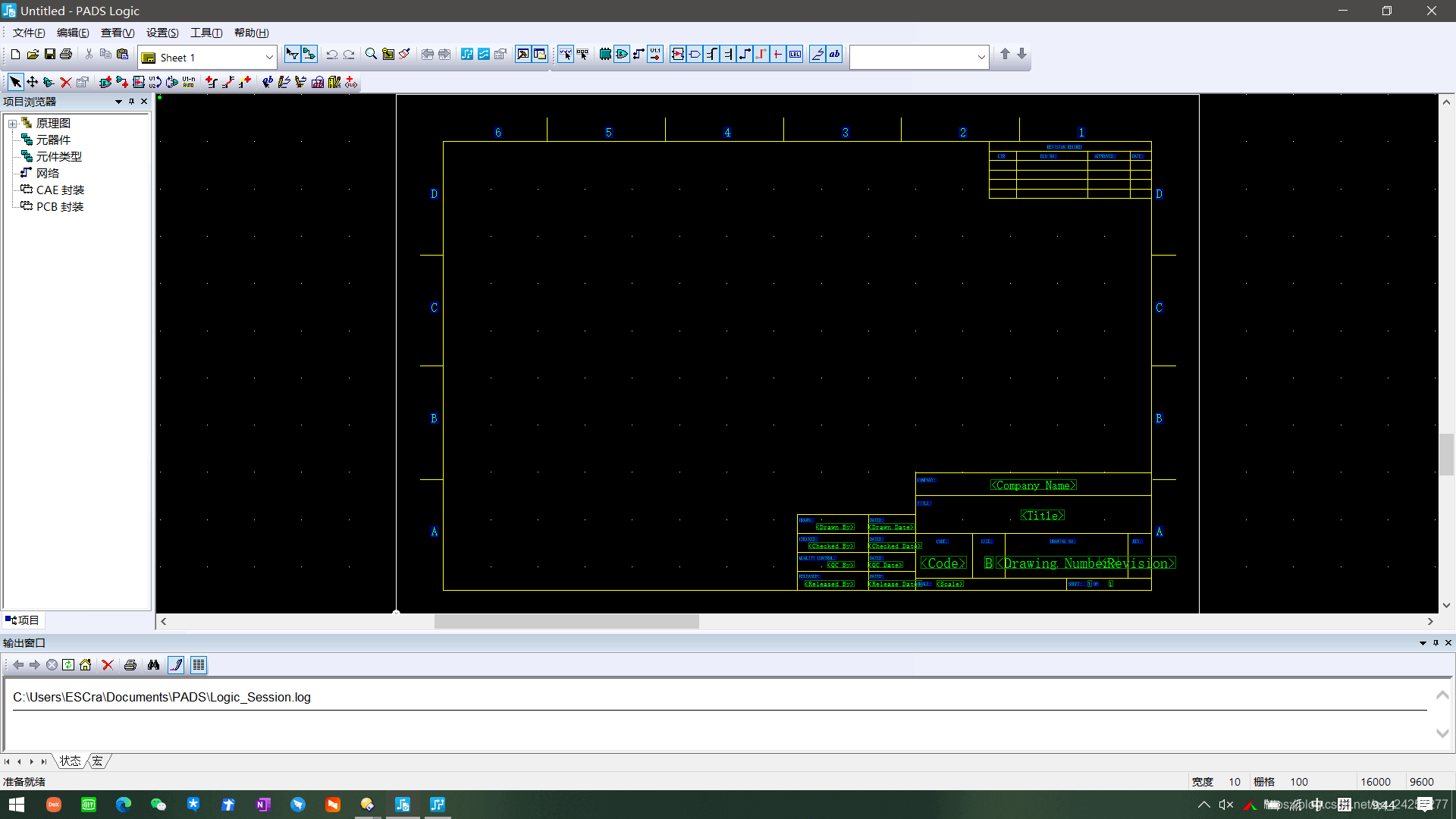 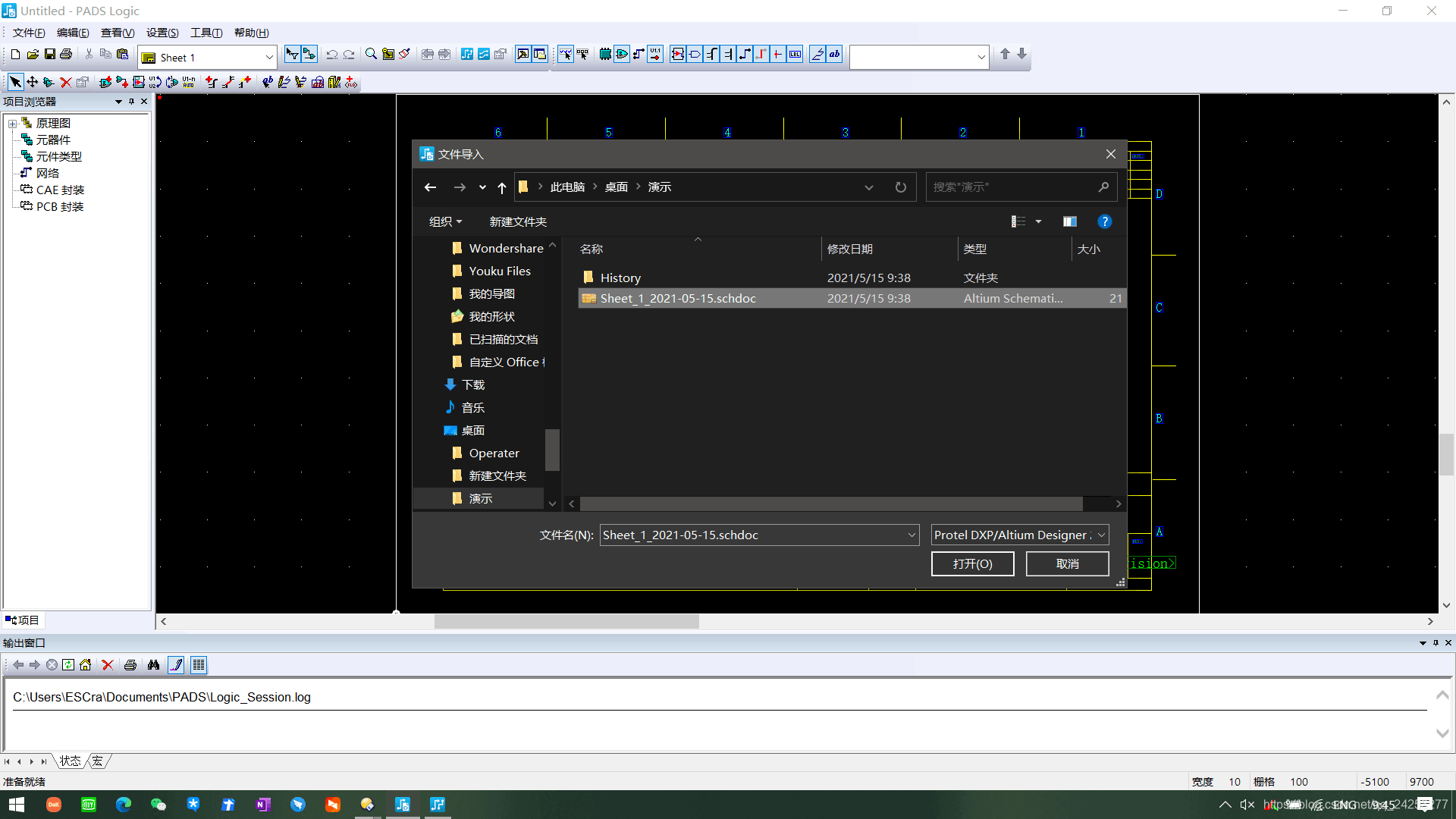 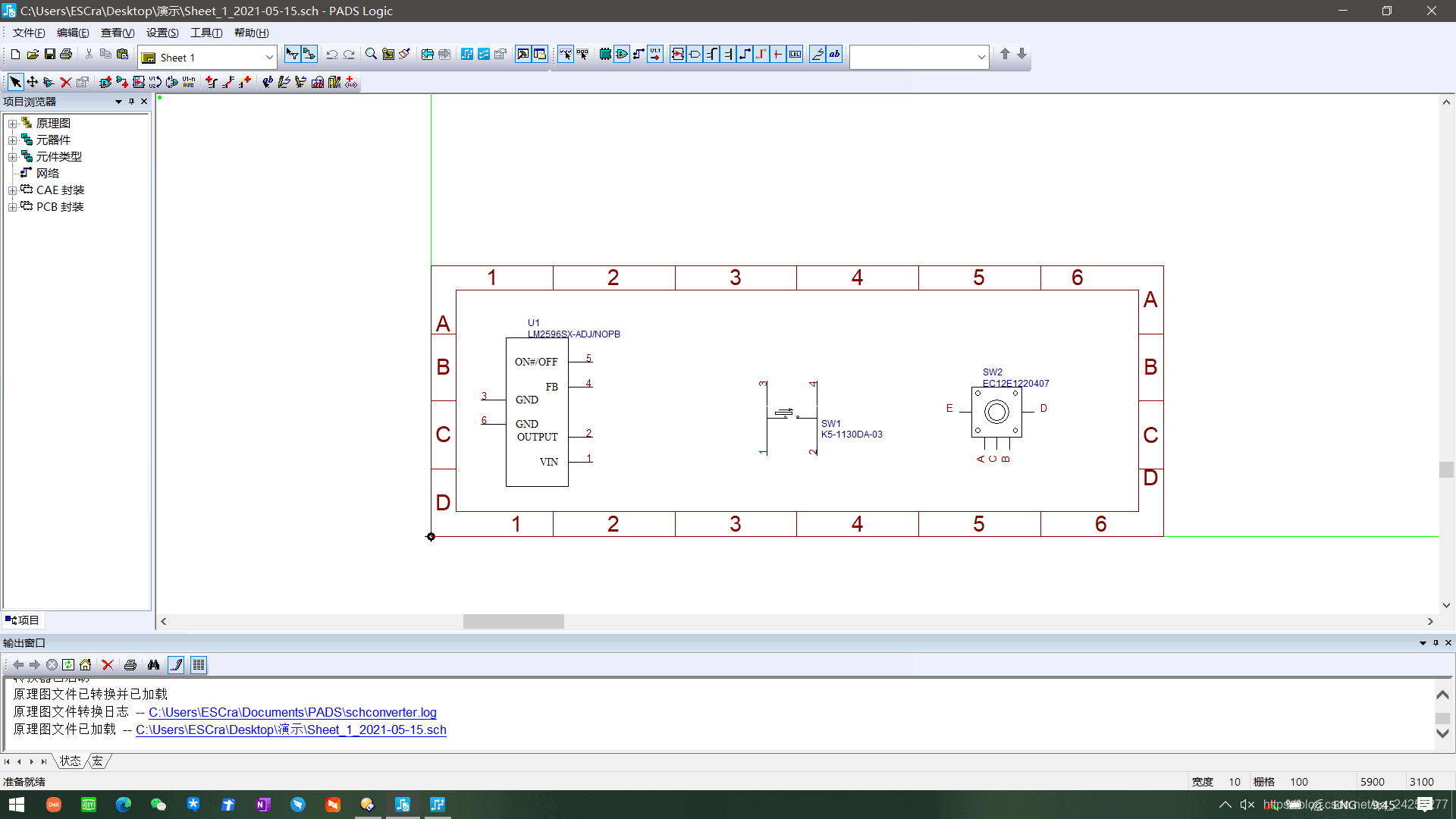 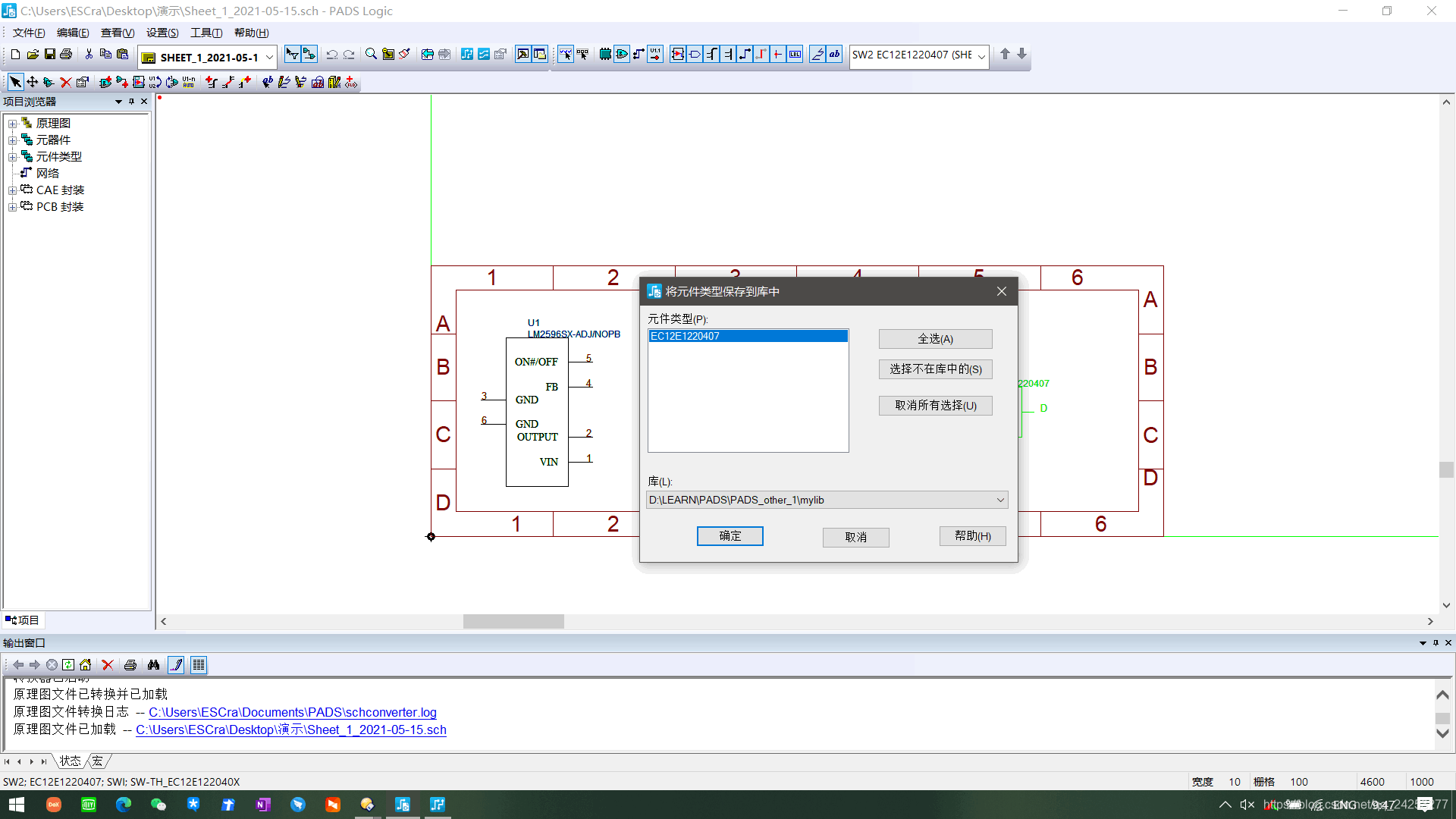
  11. 点击元件,然后选中刚才加进来的器件,点击编辑,在右上角编辑菜单里面选择元件类型编辑器,然后可以看到几个标签,常规这里首先把封装映射选项关闭,逻辑系列自行设置即可,然后在PCB封装标签页里找到自己的库,确认封装后点击确认,可以填写搜索条件,门和引脚标签检查一下,没有问题就选择左下角的检查原件,通过后点击确定,然后退出元件类型编辑器,点击保存 11. 点击元件,然后选中刚才加进来的器件,点击编辑,在右上角编辑菜单里面选择元件类型编辑器,然后可以看到几个标签,常规这里首先把封装映射选项关闭,逻辑系列自行设置即可,然后在PCB封装标签页里找到自己的库,确认封装后点击确认,可以填写搜索条件,门和引脚标签检查一下,没有问题就选择左下角的检查原件,通过后点击确定,然后退出元件类型编辑器,点击保存
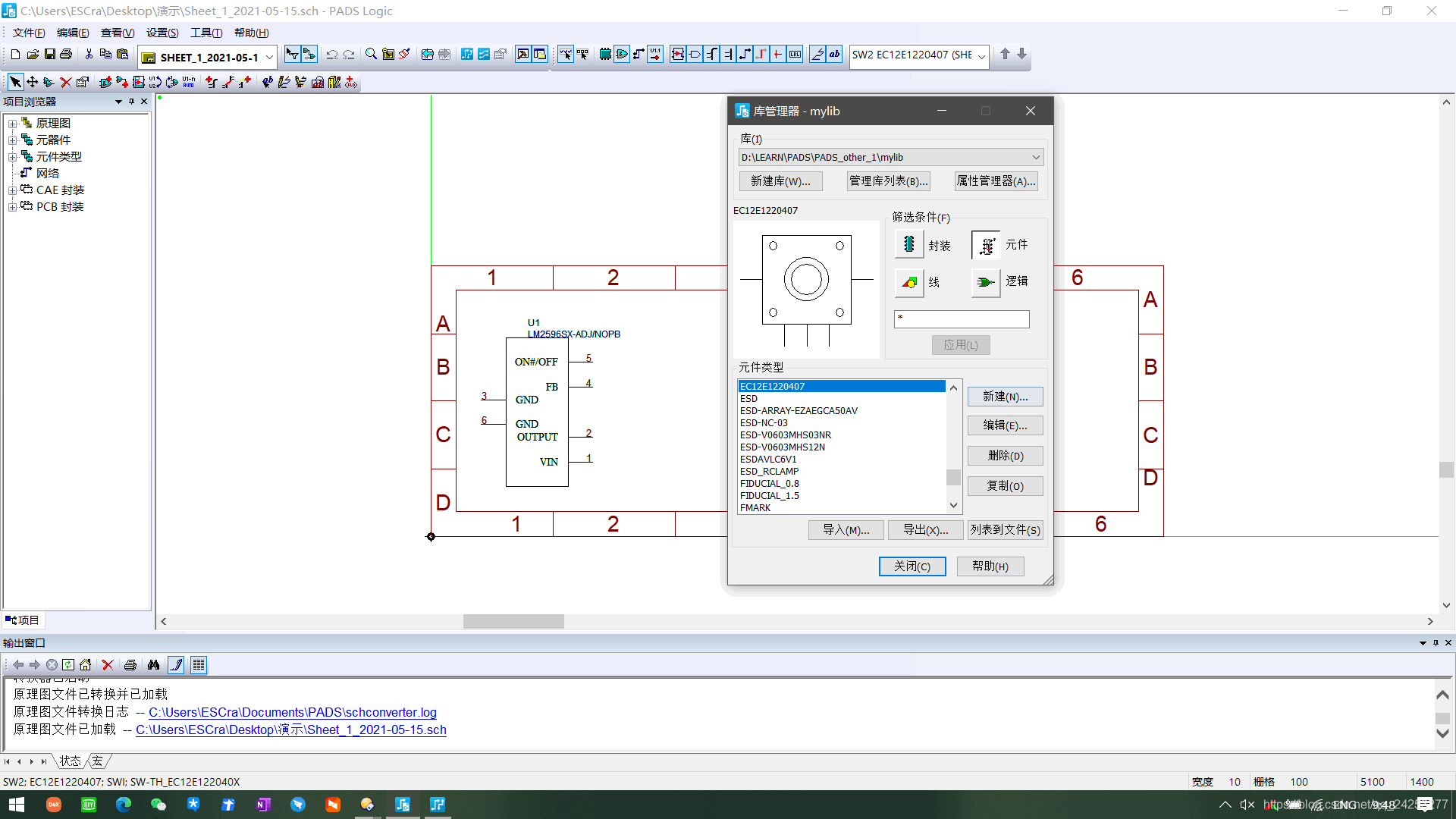
 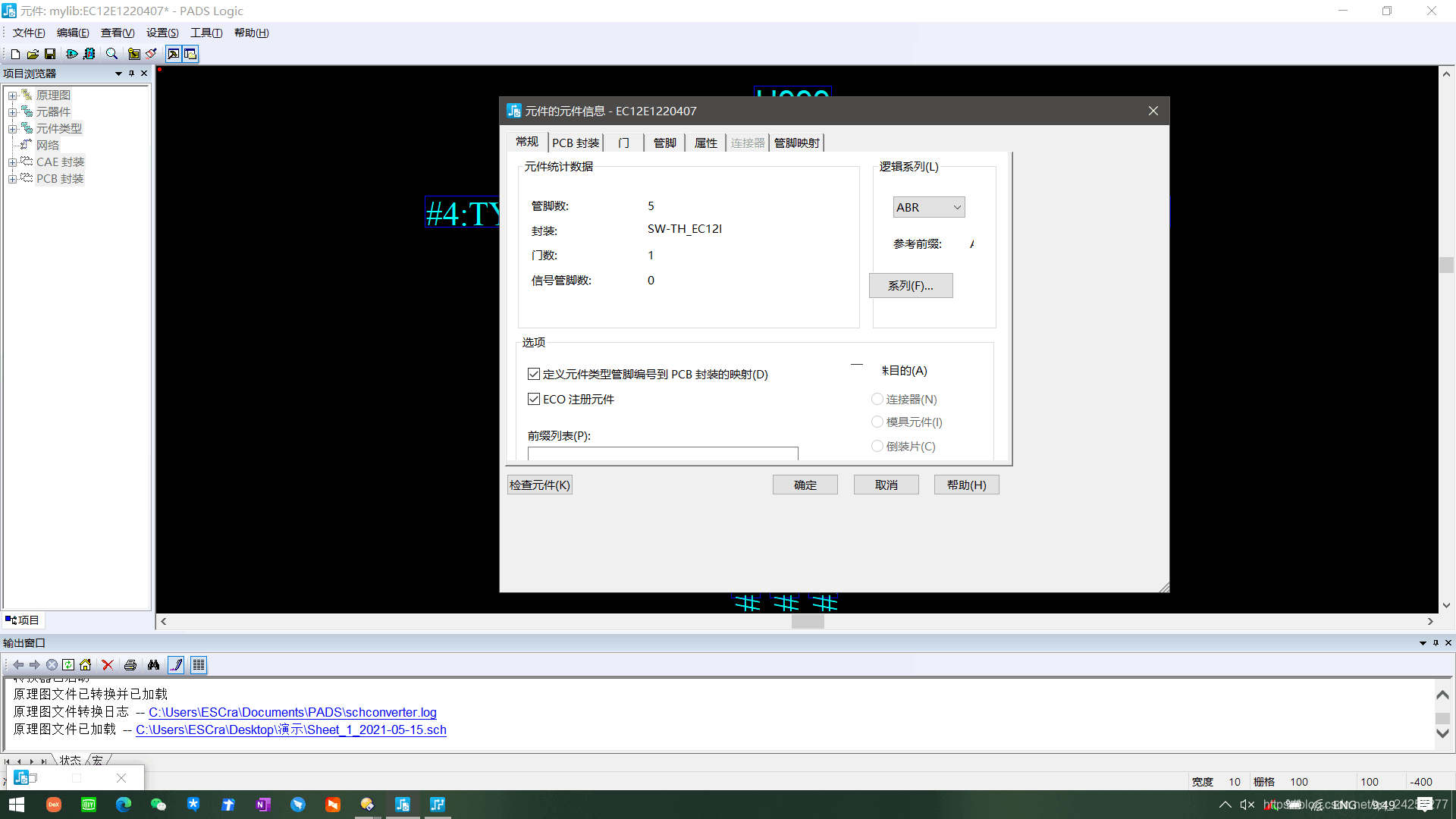 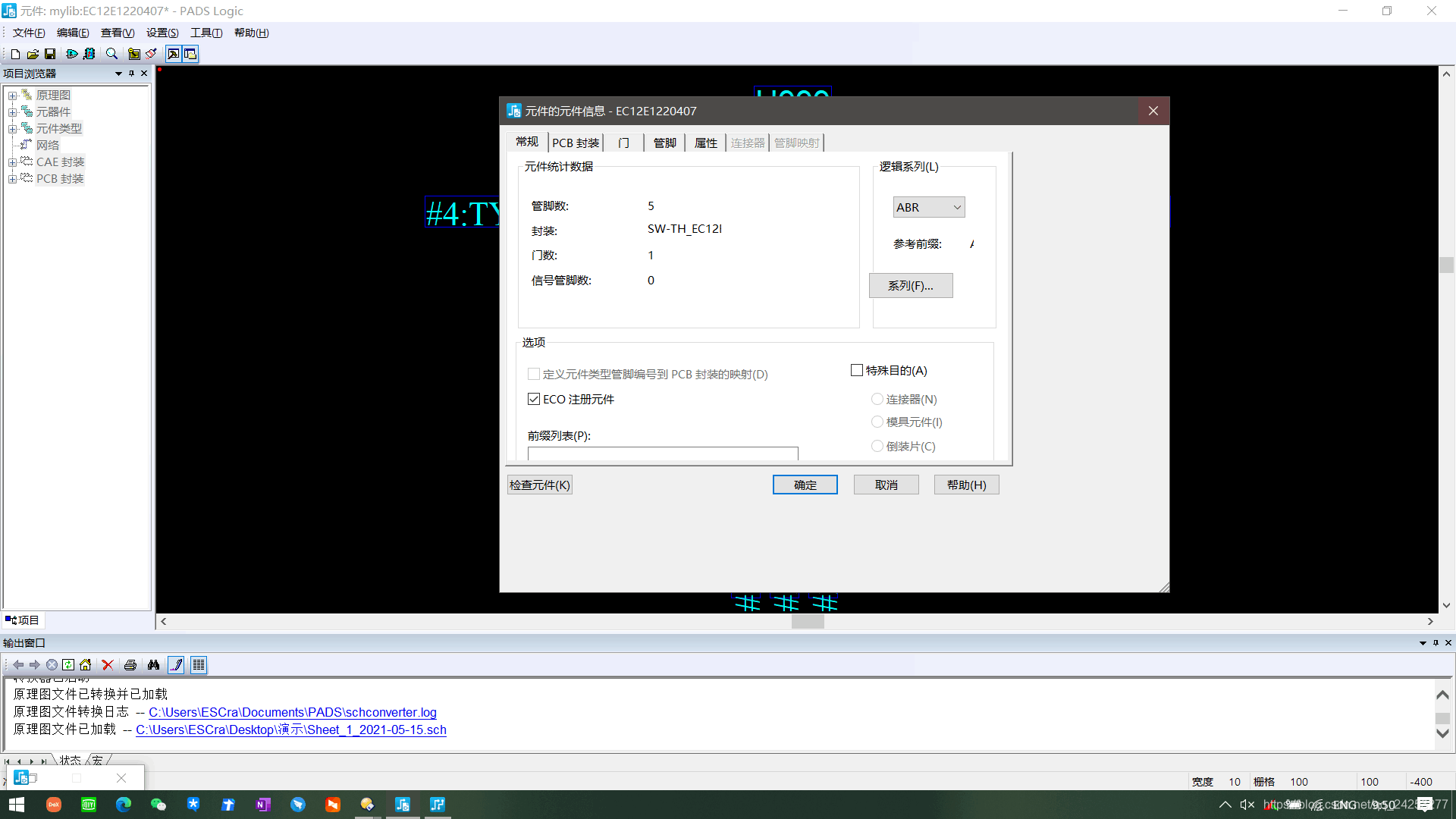 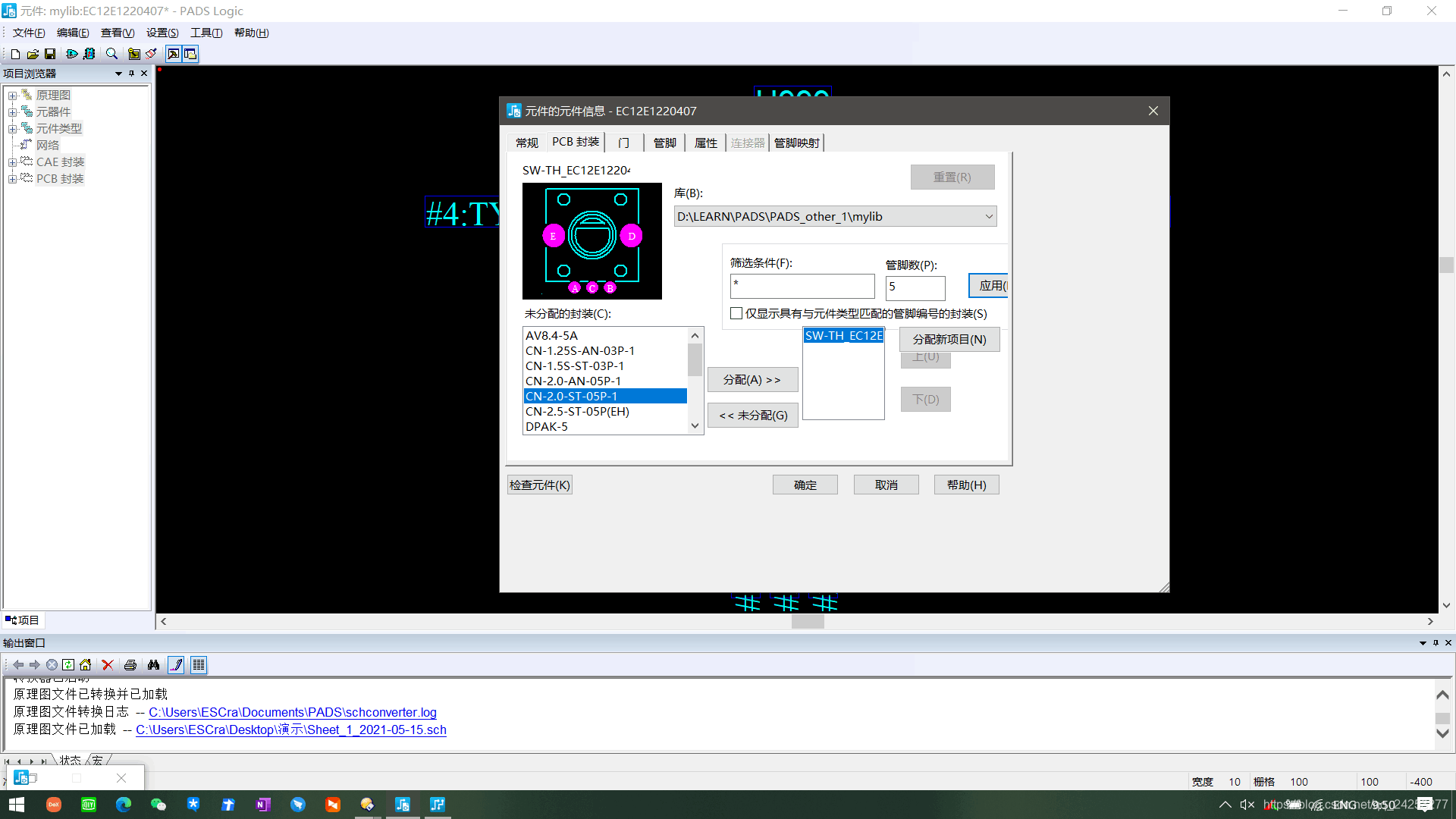 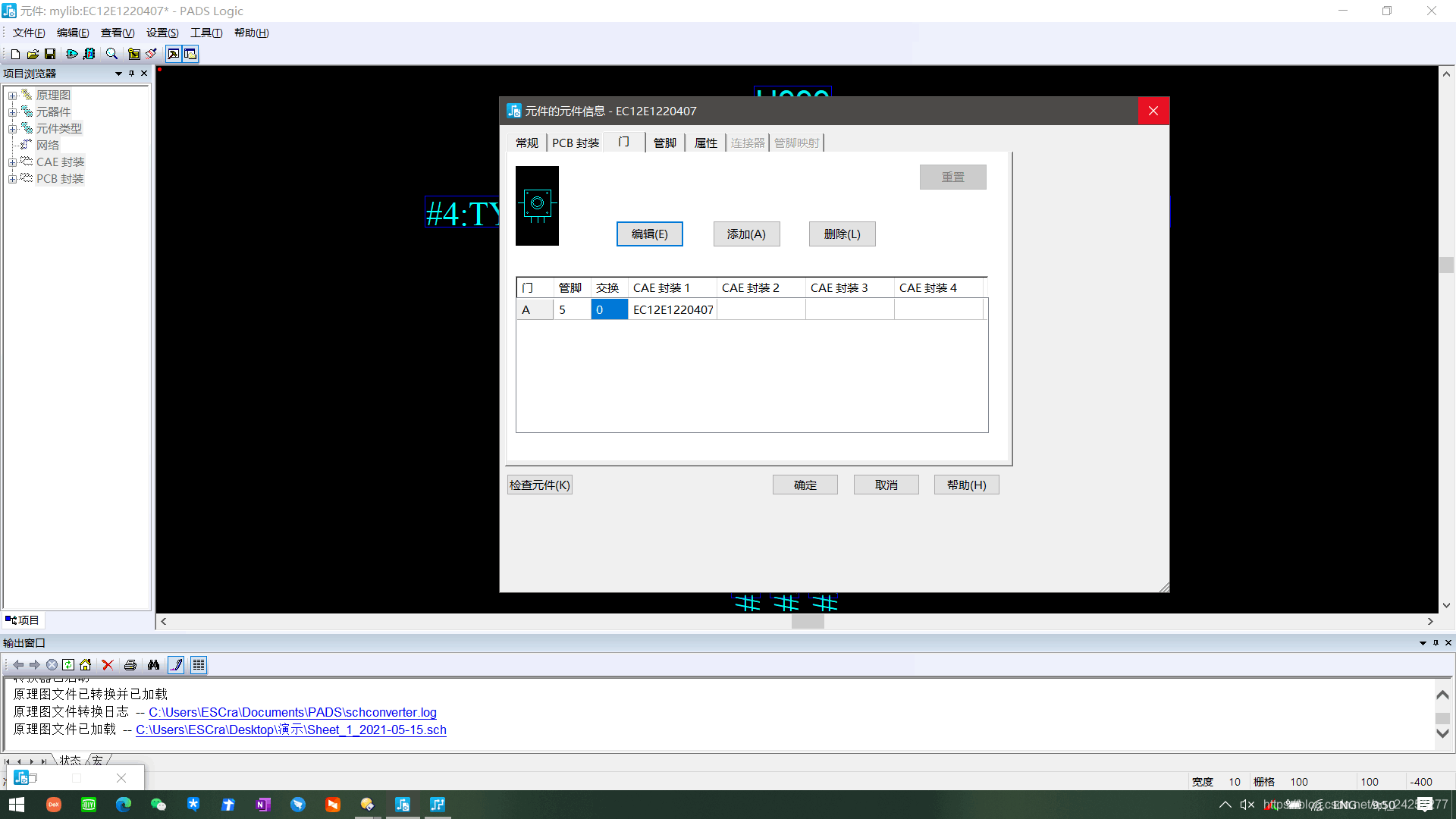 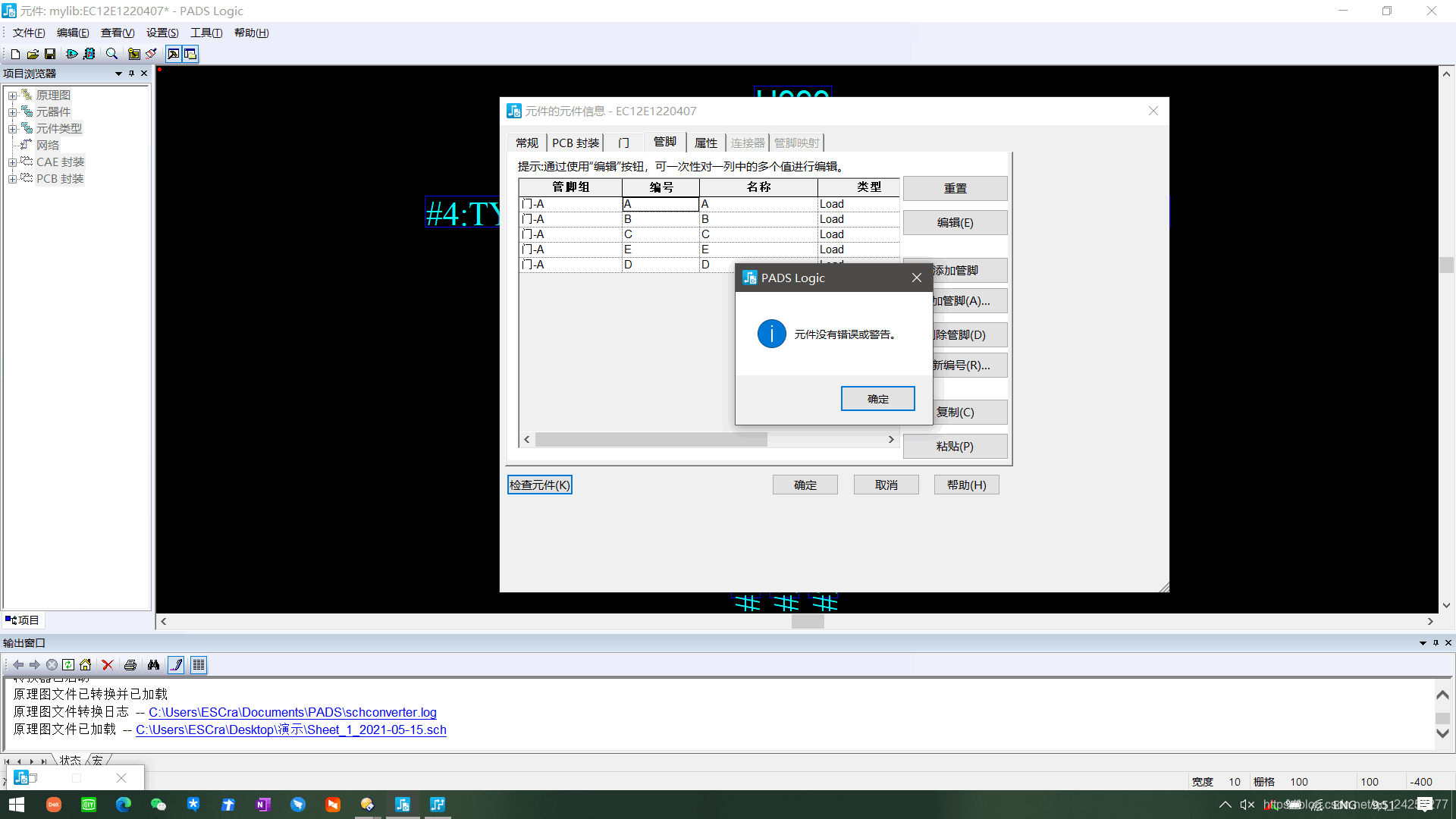  12. 可以看到,元器件现在已经做好,并可以正常使用 12. 可以看到,元器件现在已经做好,并可以正常使用
 
|